Ingin buat video yang unik? Yuk, cobain cara menggunakan efek velocity agar videomu jadi viral!!!
Velocity
Efek velocity, yang di terapkan pada video memang bisa membuat video yang awalnya biasa saja jadi lebih unik serta menarik untuk di tonton. Bagi kalian yang gemar menonton video – video unggahan di TikTok pasti sering melihat video yang di beri efek Velocity. Video yang dimaksud disini adalah video dengan backsound sikok bagi duo.
Apa yang Membuat Velocity Menarik?
Lantas apa yang membuat efek Velocity ini menarik untuk dicoba? Jadi efek Velocity ini membuat beberapa bagian dalam video yang diperlambat atau dipercepat sehingga terciptalah harmonisasi antara video dan musik yang digunakan. Terutama jika sound yang di gunakan adalah musik jedag – jedug.
Bagaimana Membuat Efek Velocity?
Membuat efek Velocity ternyata tidak sulit dan bisa dibilang cukup mudah. Cara ini bisa kalian pakai bagi pengguna smartphone Android maupun iOs. Untuk membuat efek Velocity kita akan di bantu oleh aplikasi pihak ke 3 yakni Capcut.
Capcut
Kebanyakan pengguna TikTok mungkin sudah tidak asing lagi dengan aplikasi editor yang satu ini. Capcut hari ini memang cukup populer sekali, entah itu dikalangan pemula ataupun yang sudah profesional sekalipun. Tidak sedikit konten kreator video yang sekarang ini beralih menggunakan Capcut untuk mengedit video sebelum nantinya di unggah ke situs jejaring media sosial seperti YouTube, Facebook, Instagram dan juga TikTok.
Capcut ini menyediakan bermacam-macam fitur dan juga efek yang sangat membantu pengguna dalam urusan editing video. Salah satunya adalah efek Velocity yang kita bahas sekarang ini.
Berbekal aplikasi Capcut kita tidak perlu skill tinggi ataupun repot untuk membuat Velocity secara manual. Sebab pihak developer Capcut sudah menyediakan fitur tersebut dan langsung bisa kita gunakan secara otomatis.
Tutorial
1. Buka aplikasi CapCut, seperti biasa jika kalian belum memilikinya silahkan unduh disini.
2. Buka aplikasi CapCut dan tap pada menu Proyek Baru. Pilih video yang akan kalian pakai, setelah itu tap menu Tambah.
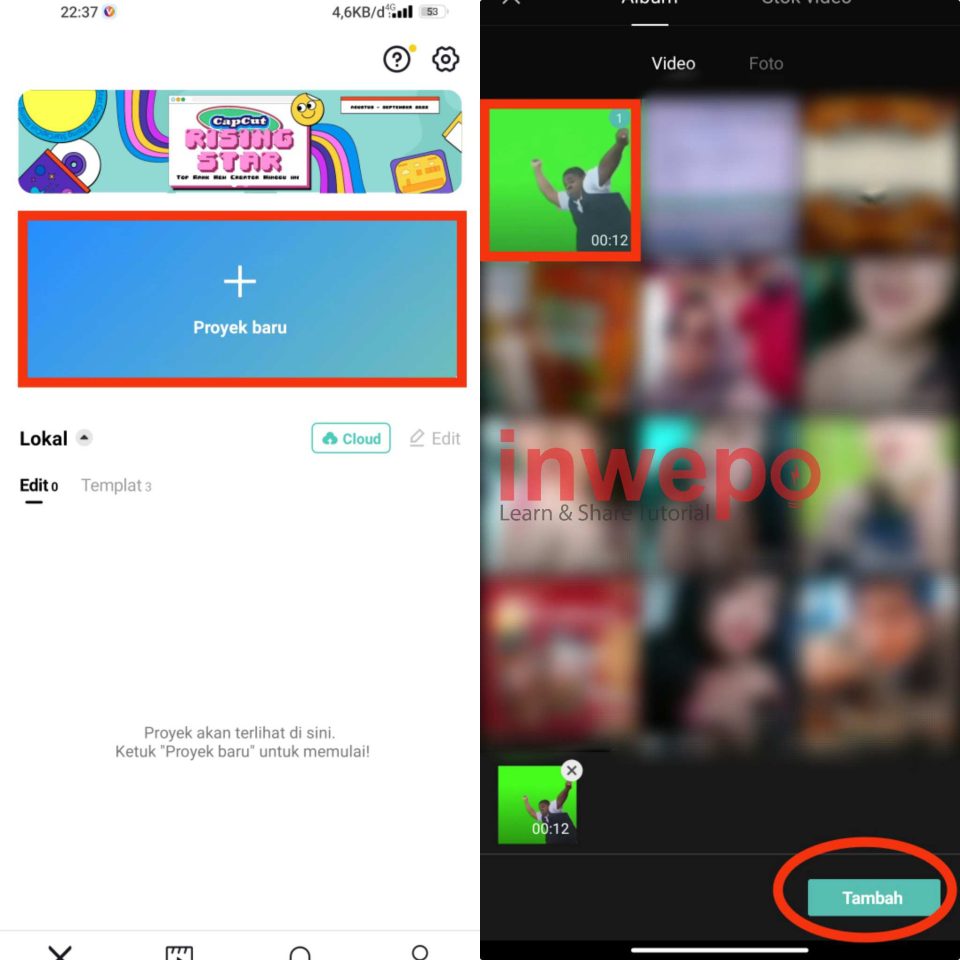
3. Tap bagian video yang atas, lalu pilih menu Gaya. Setelah itu kalian bisa pilih di bagian kecepatan otomatis.
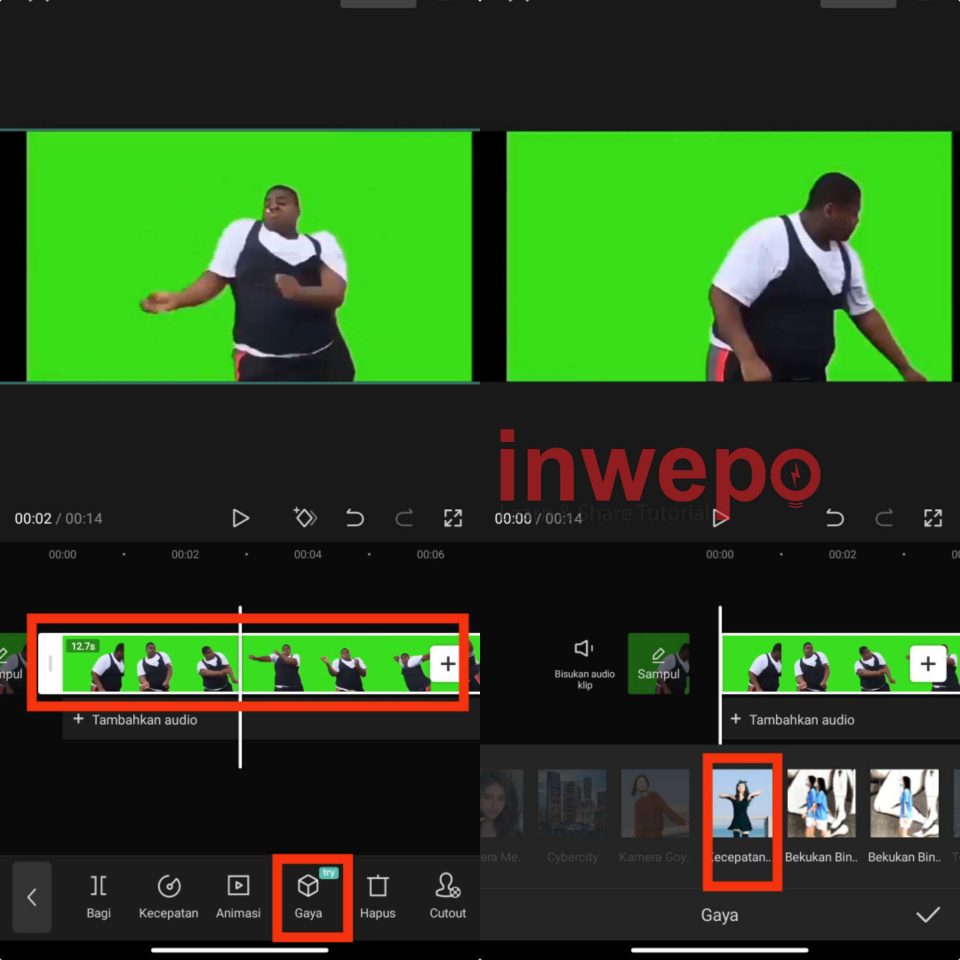
4. Tap menu sesuaikan di bilah efek kecepatan otomatis. Kalian bisa mengatur gerakannya dengan menggeser menu slider di menu Interval antara dua irama.
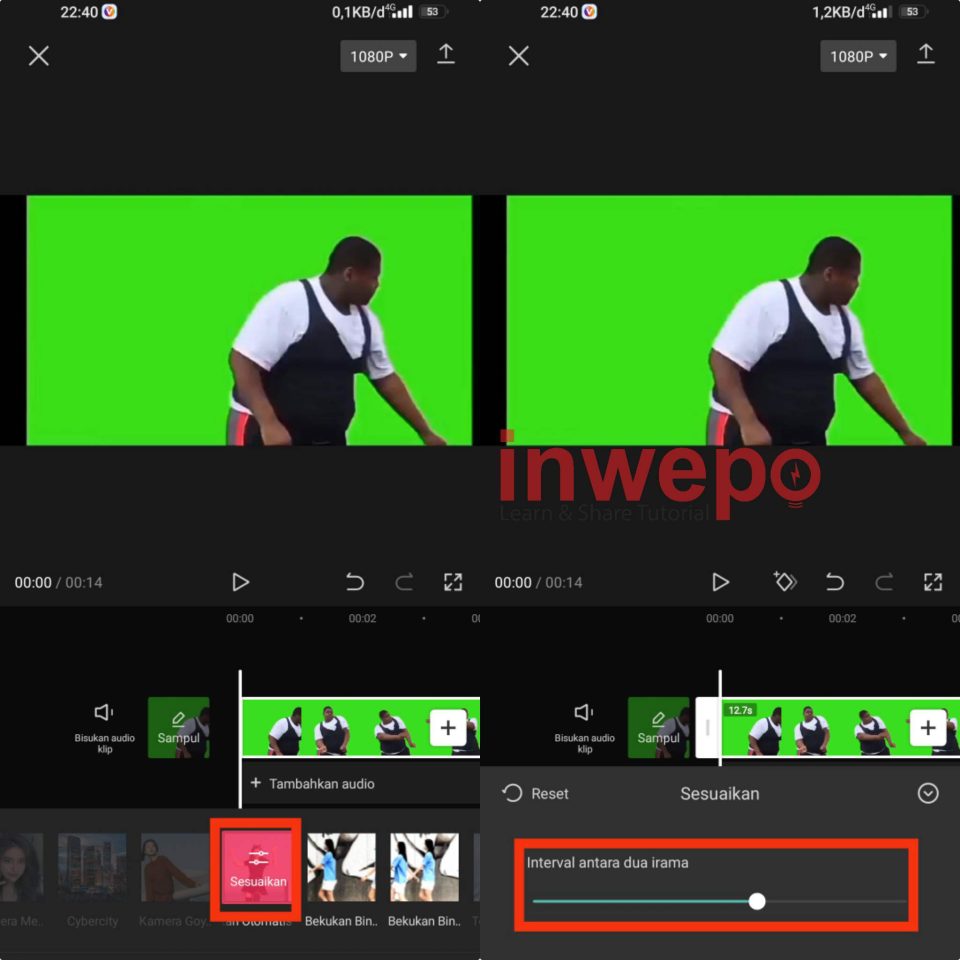
5. Tap icon upload di bagian atas untuk menyimpannya ke galeri smartphone. Jika sudah kalian bisa langsung membagikan video yang kalian buat ke jejaring media sosial seperti Facebook, WhatsApp dan lain sebagainya.
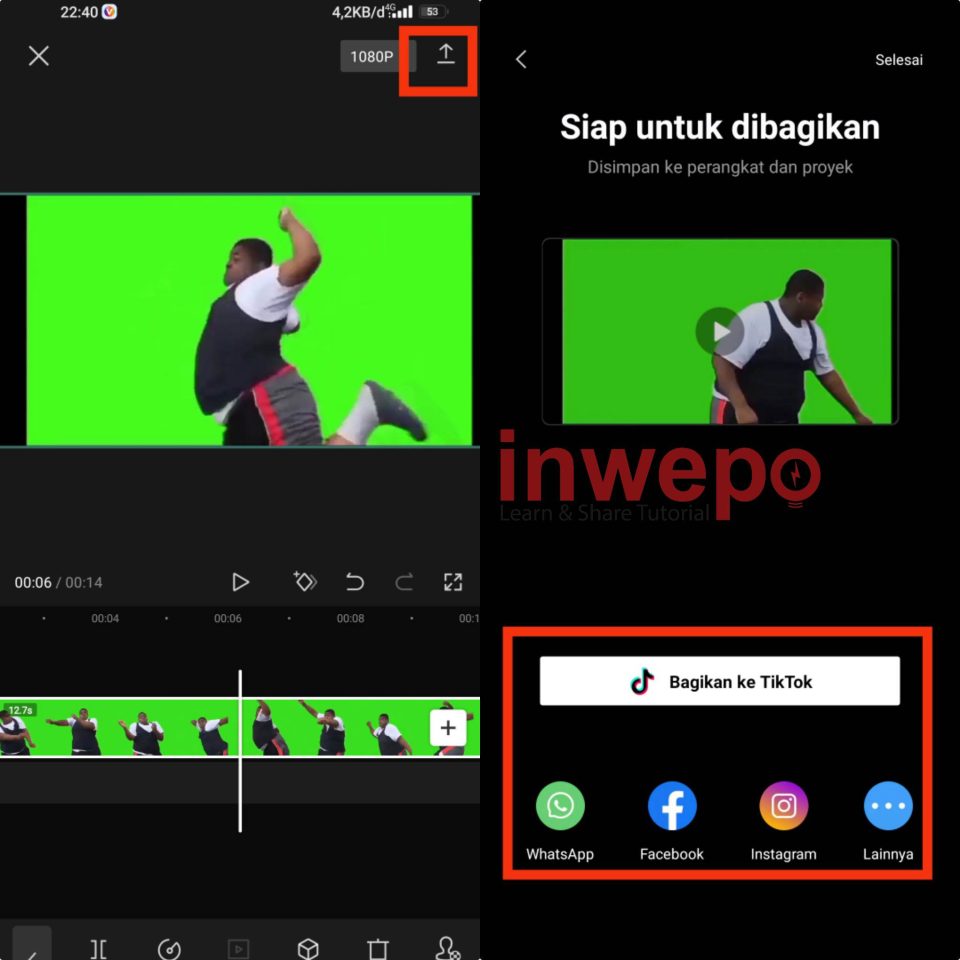
Kesimpulan
Untuk membuat video kamu semakin menarik, kamu tetap bisa menambahkan efek lain maupun sound yang pas. Tinggal mainkan saja kreativitas kalian agar video yang kalian buat semakin bagus untuk di tonton.


















